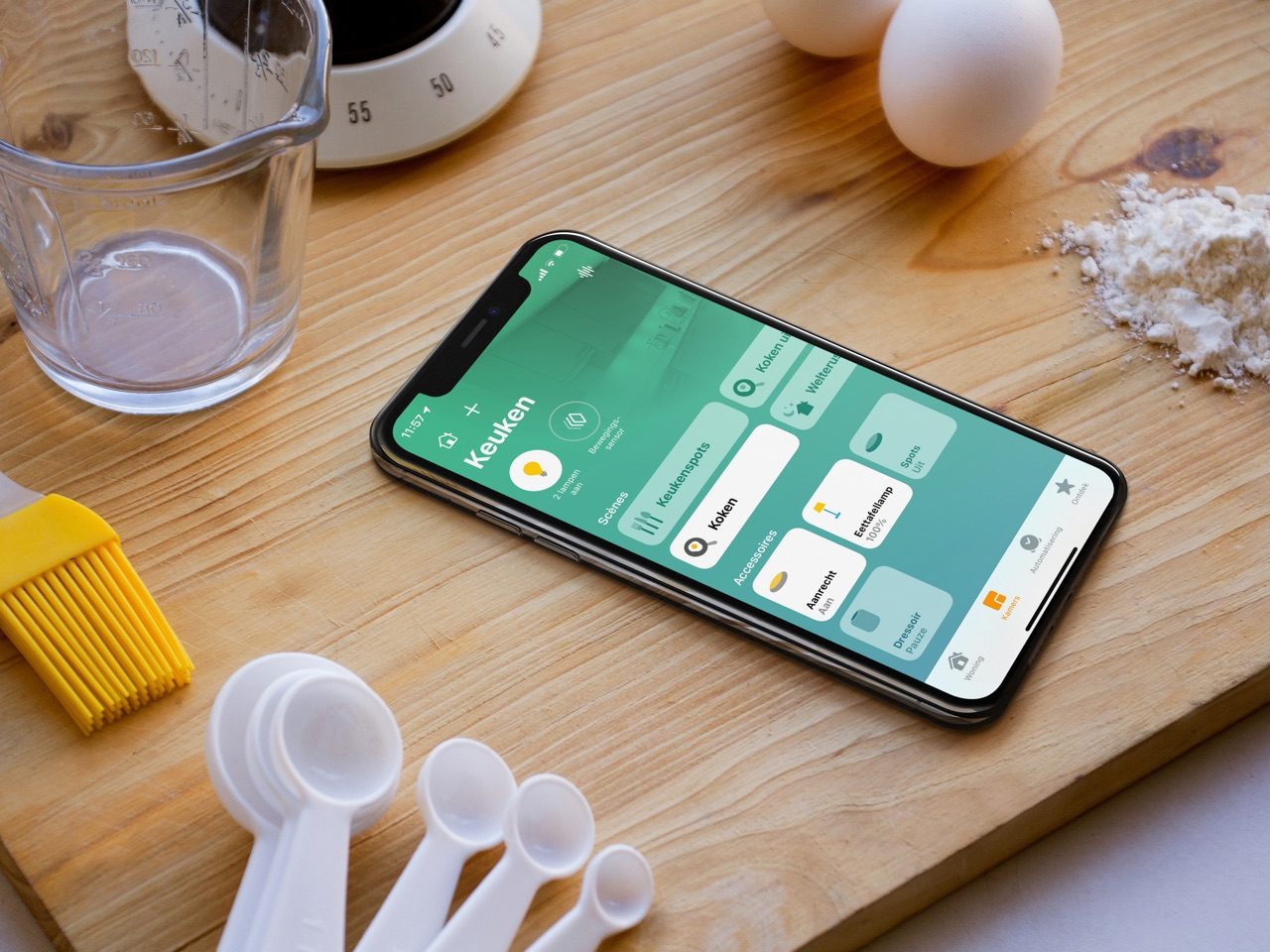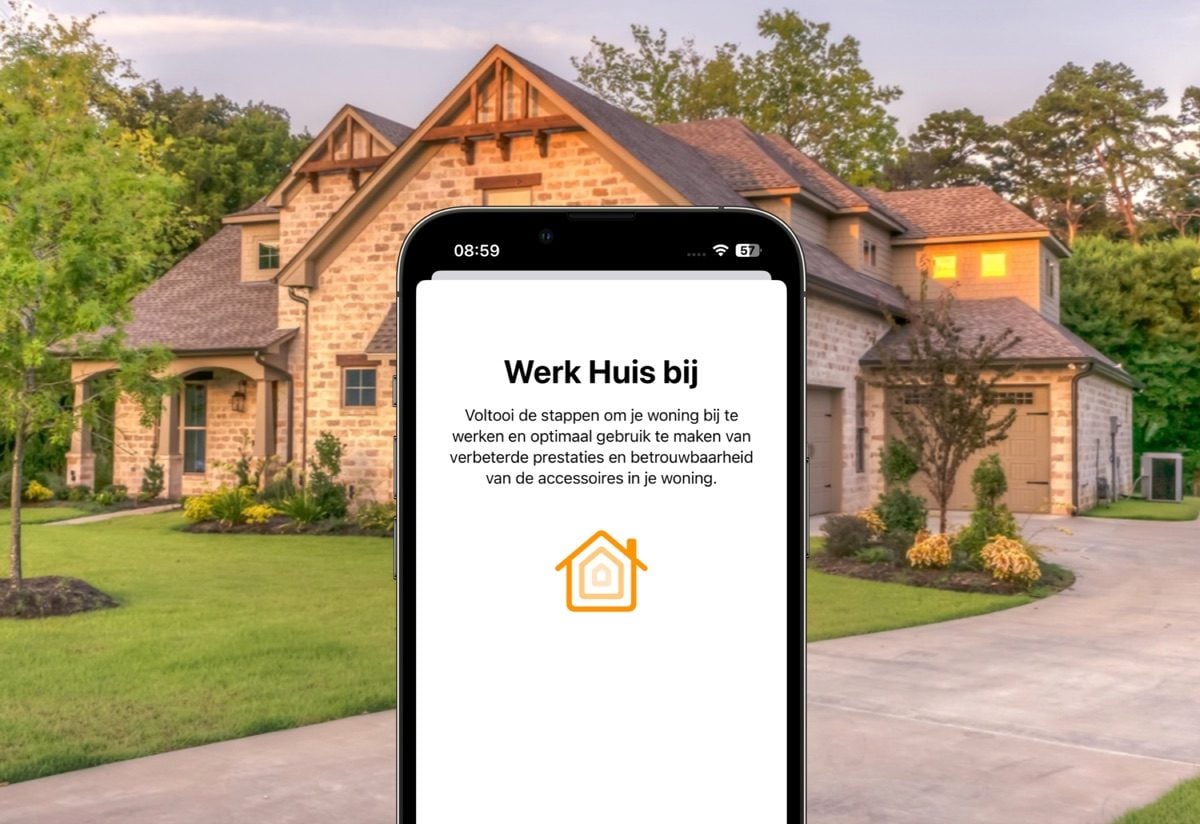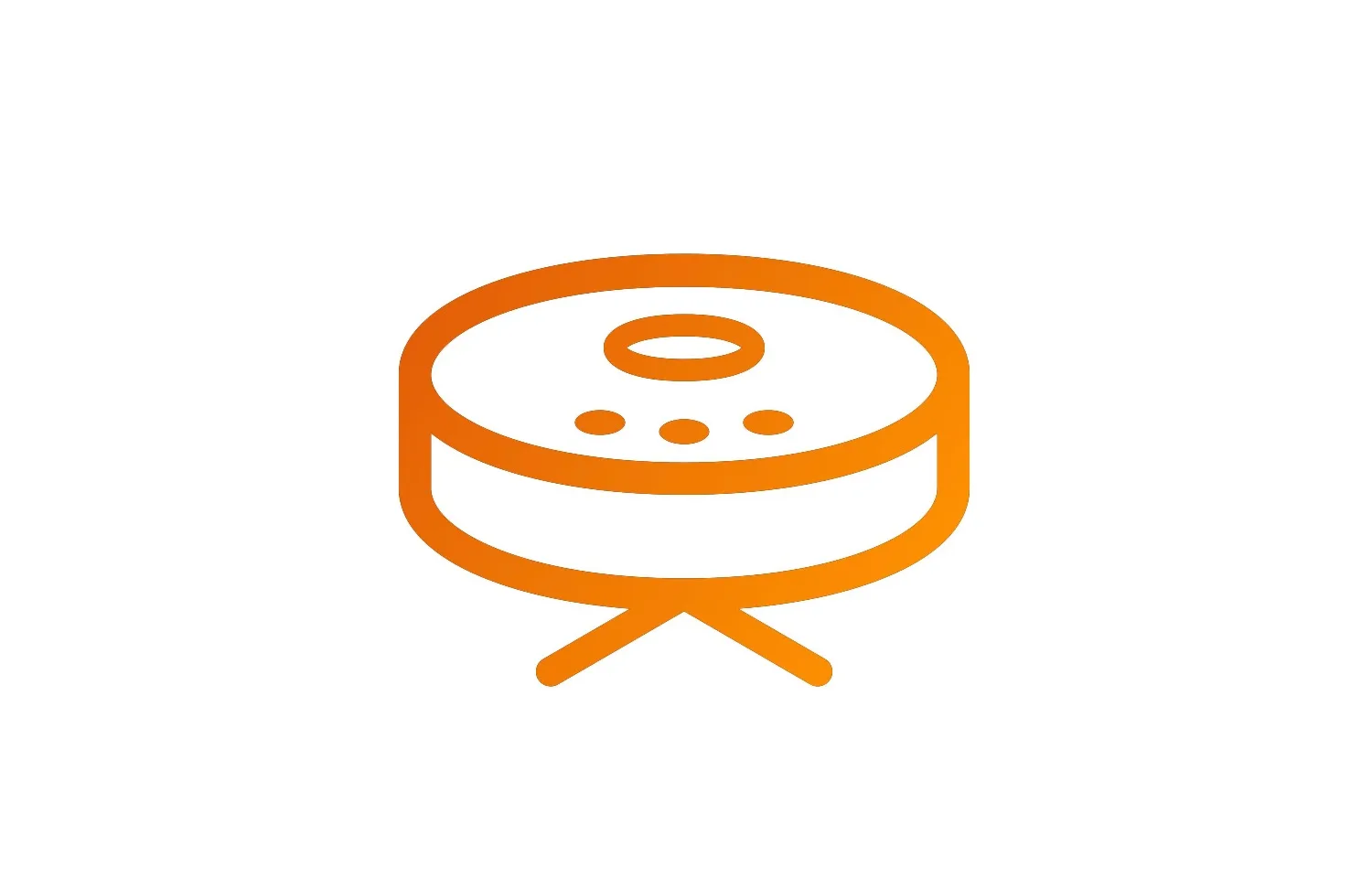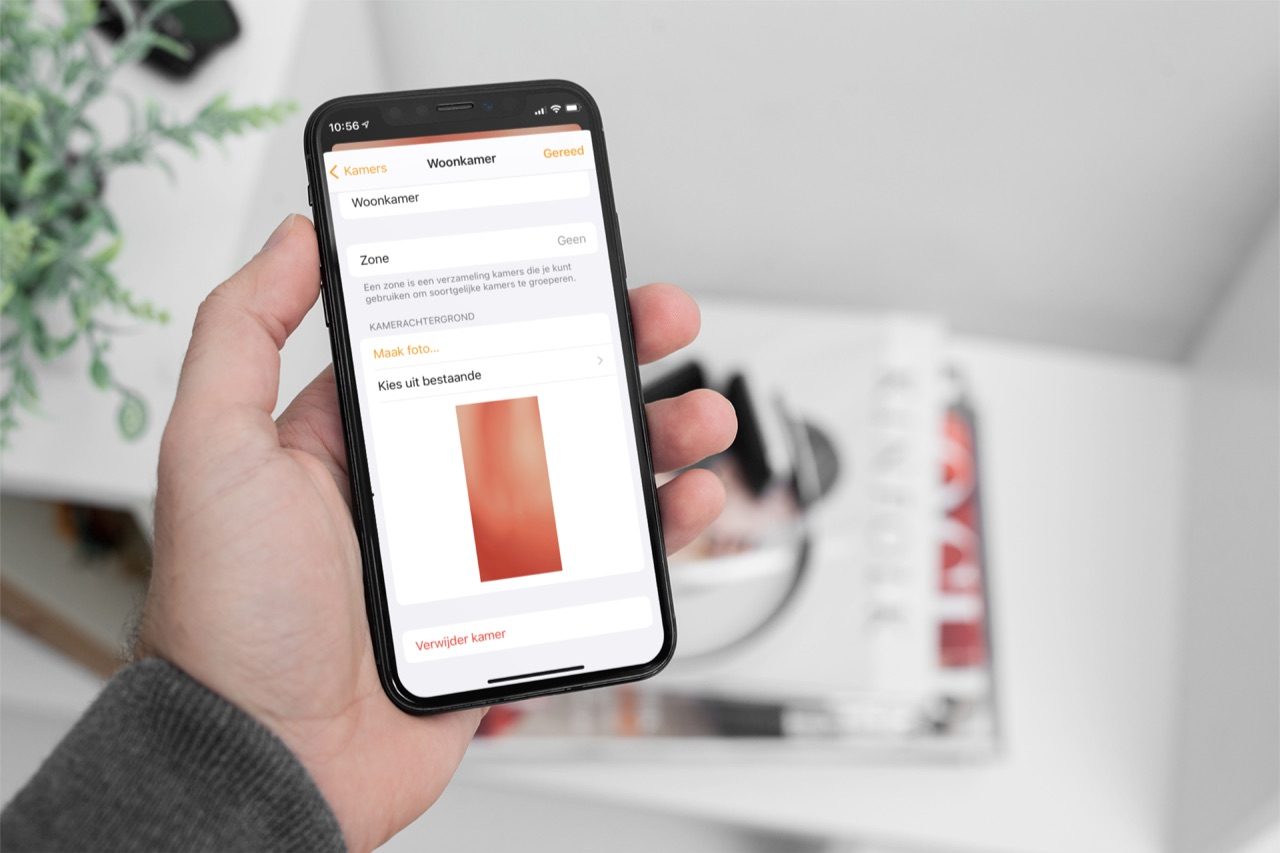
Zo pas je de achtergrond in de Woning-app aan voor HomeKit
Met inspiratie voor je eigen woningDe Woning-app voor HomeKit is de centrale plek waar je HomeKit-apparaten kan toevoegen, HomeKit kan bedienen en nog veel meer. Je kan de Woning-app persoonlijker maken met een eigen gekozen achtergrond. Met een HomeKit-wallpaper herken je meteen je kamers en het overzicht met HomeKit-apparaten.
HomeKit-wallpaper instellen: kies een achtergrond
De Woning-app bestaat uit een aantal onderdelen. Voor verschillende onderdelen van de app kun je een achtergrond instellen: het Woning-tabblad en specifieke kamers. Sinds iOS 16 kun je een specifieke kamer bekijken door op de naam van de kamer te tikken in het Woning-tabblad. In oudere versies van iOS vind je een speciaal Kamers-tabblad.
Je kan kiezen voor een eigen wallpaper, maar je kan ook één van Apple’s meegeleverde achtergronden instellen. Er zijn allerlei mooie gekleurde wallpapers, die bestaan uit meerdere kleuren. Er zijn ook twee rustgevende foto’s van een landschap en bloem.
Het instellen van een HomeKit-wallpaper leggen we uit voor het Woning-tabblad en voor specifieke kamers. Zo werkt het:
Woning-tabblad
- Open de Woning-app en zorg dat je ook in het Woning-tabblad zit.
- Tik rechtsboven op de drie puntjes. Zit je op iOS 15 of ouder? Tik dan linksboven op het huisje.
- Kies nu Woninginstellingen.
- Scrol naar beneden naar het kopje Woningachtergrond.
- Tik op Kies bestaande om een bestaande achtergrond in te stellen. Apple levert meerdere gekleurde achtergronden en een foto. Je kunt ook een foto uit je fotoalbum kiezen. Wil je ter plekke een foto maken, tik dan op Maak foto.
- Na het kiezen van de foto zie je een preview. Tik op Stel in om hem in te stellen.
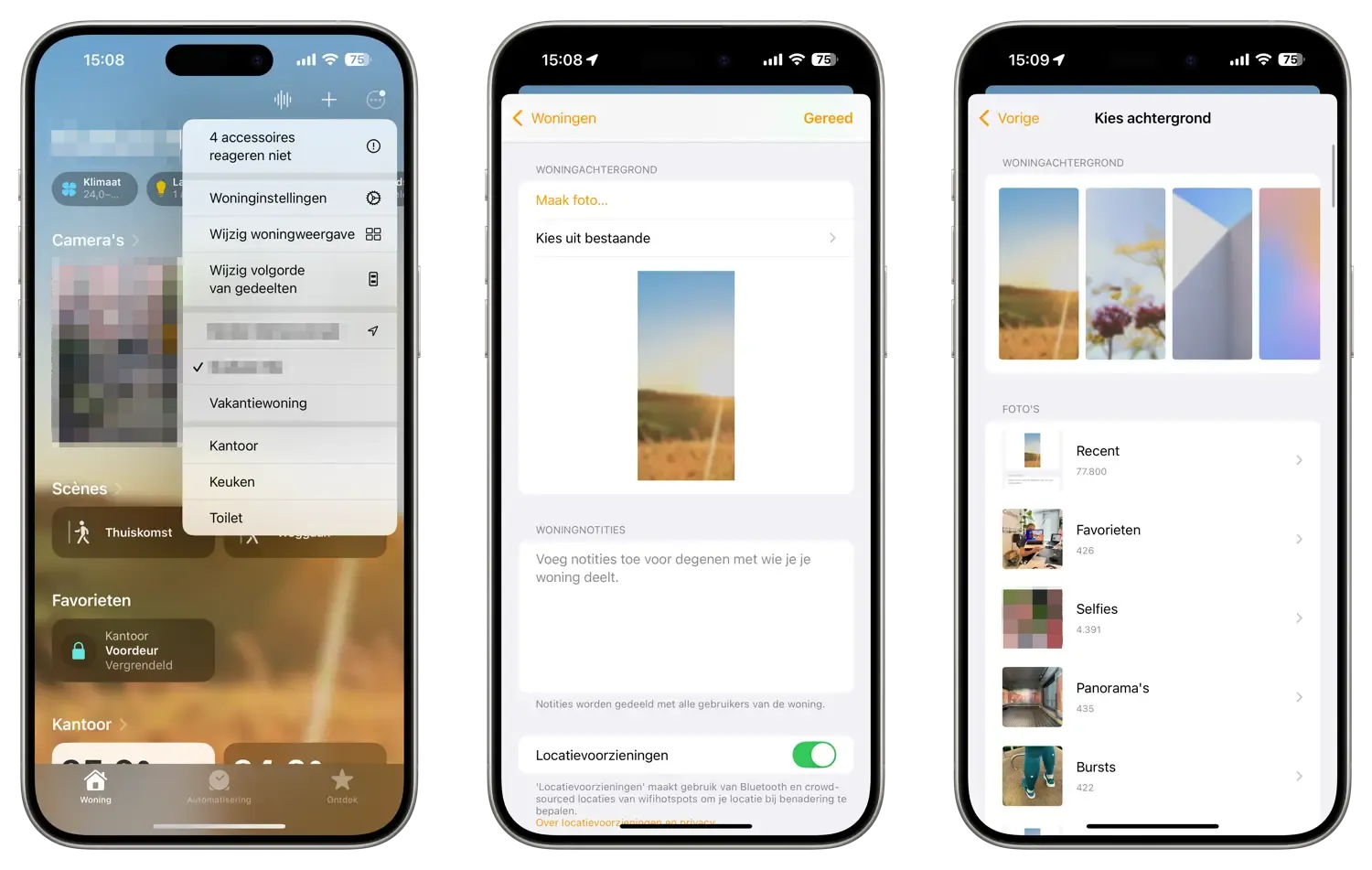
Kamers
- Open de Woning-app en ga naar het Woning-tabblad.
- Kies de kamer waarvan je de achtergrond wil wijzigen.
- Tik op de drie puntjes rechtsboven en kies Kamerinstellingen.
- Onder het kopje Kamerachtergrond kun je de achtergrond wijzigen.
- Tik op Kies bestaande om een bestaande achtergrond in te stellen. Apple levert meerdere gekleurde achtergronden en een foto. Je kunt ook een foto uit je fotoalbum kiezen. Wil je ter plekke een foto maken, tik dan op Maak foto.
- Na het kiezen van de foto zie je een preview. Tik op Stel in om hem in te stellen.
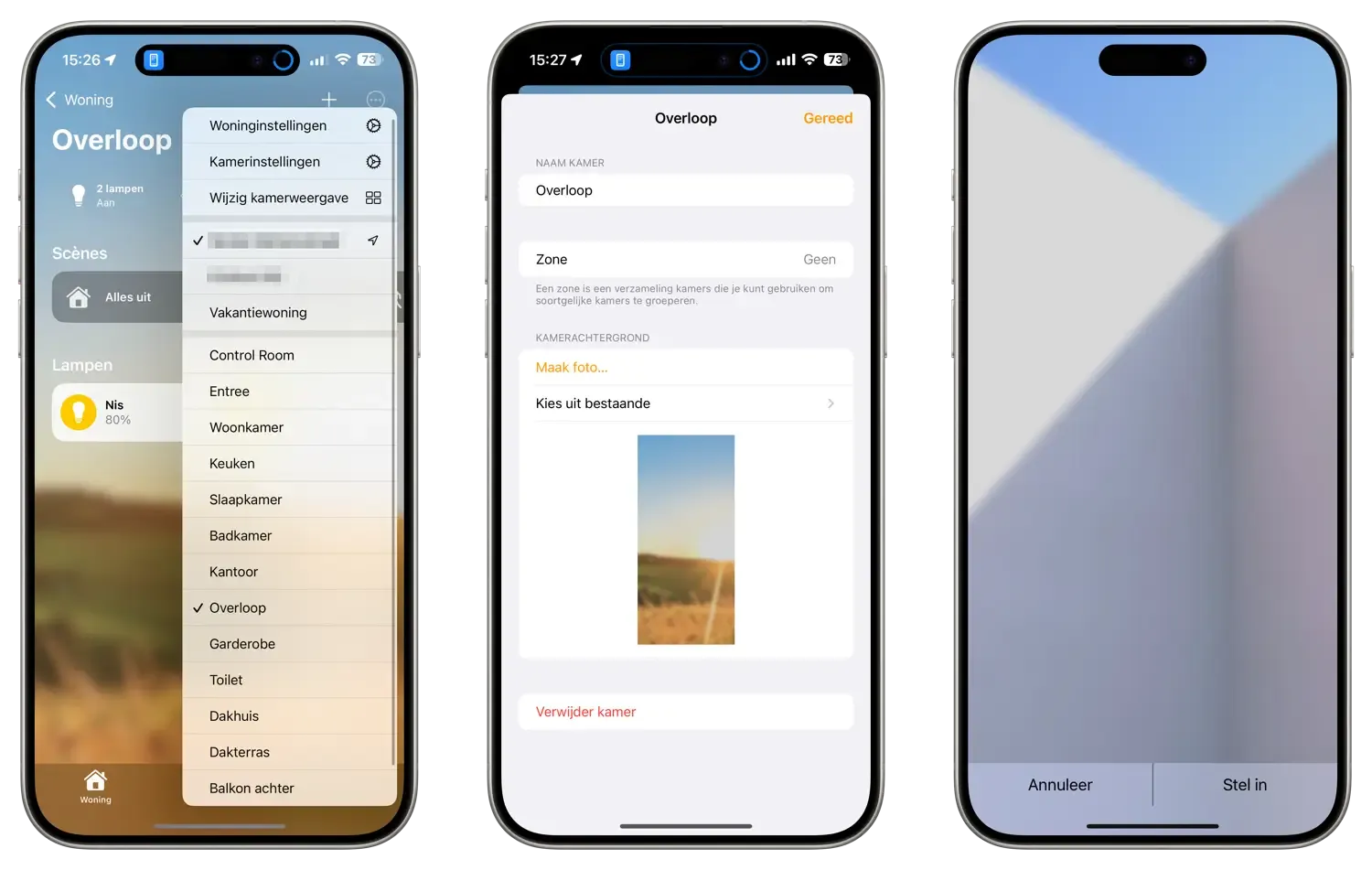
Inspiratie voor een HomeKit-achtergrond in Woning-app
Zoals gezegd levert Apple standaard een aantal wallpapers mee, bestaande uit voornamelijk verschillende kleurverlopen. De achtergronden helpen je bij het onderscheiden van de verschillende schermen. Heb je inspiratie nodig? Dit kun je bijvoorbeeld instellen:
- Kies een kleur die past bij de kamer. Wil je één van Apple’s standaard achtergronden gebruiken, kies dan een kleur die jij het best bij de kamer vindt passen. De warmere kleur rood of oranje past misschien beter bij de woonkamer, terwijl groen meer voor de keuken geschikt is. Zo herken je beter je verschillende kamers.
- Maak een foto van je eigen kamer en huis. Wil je de achtergrond het meest passend maken voor jouw eigen huis? Dan kun je natuurlijk ook gewoon een foto maken van je eigen kamers. Zorg er wel voor dat alles goed opgeruimd is en kies een goede hoek om de foto vanuit te maken. Dat zorgt ervoor dat het niet te rommelig wordt en je het overzicht in de app verliest.
- Kies een unieke achtergrond. Een HomeKit-gebruiker heeft zijn eigen getekende wallpapers gemaakt waardoor je kamers meteen kan herkennen. Er zijn talloze afbeeldingen beschikbaar en je kan ook zelf aan de slag me de templates. Er zijn op onder andere Reddit nog talloze andere voorbeelden, zoals deze mooie achtergronden.
- Bekijk deze verzameling van suggesties. Je vindt daar meer dan honderd wallpapers, waaronder ook de vroegere standaard achtergronden die Apple in eerdere versies van iOS leverde.
- Gebruik een wallpaper-app. Er zijn talloze handige apps met mooie wallpapers die je op je iPhone kan instellen, maar ook geschikt zijn voor de Woning-app. Er is ook een aparte app die gespecialiseerd is in dergelijke HomeKit-wallpapers, genaamd HomePaper. We schreven daar eerder al een review over.
Taalfout gezien of andere suggestie hoe we dit artikel kunnen verbeteren? Laat het ons weten!
HomeKit
Ontdek alles wat je met HomeKit kunt doen, Apple's overkoepelende systeem voor slimme apparaten in huis. HomeKit en de Woning-app zijn de basis van Apple's smart home-platform, waarin je slimme lampen, deursloten, sensoren, raambekleding, camera's en meer aan elkaar kan koppelen en met elkaar kan laten samenwerken. Apparaten met HomeKit-ondersteuning werken ook met Siri. Bovendien werken accessoires die geschikt zijn voor de de smart home-standaard Matter ook compatibel met HomeKit en de Woning-app. Onze belangrijkste artikelen over HomeKit en smart home, overzichtelijk op een rijtje.

- Alles over HomeKit
- HomeKit handleiding voor nieuwe gebruikers
- HomeKit-producten in Nederland
- Woning-app van HomeKit gebruiken
- De beste HomeKit-tips
- De beste HomeKit-apps
- HomeKit deursloten
- HomeKit-camera's
- Slimme stekkers met HomeKit
- HomeKit-knoppen
- Rookmelders met HomeKit
- HomeKit routers
- HomeKit bedienen op verschillende manieren
- Slimme luchtreinigers met HomeKit
- HomeKit deurbellen met video
- Garagedeur bedienen met HomeKit en Siri
- Bewegingssensoren voor HomeKit